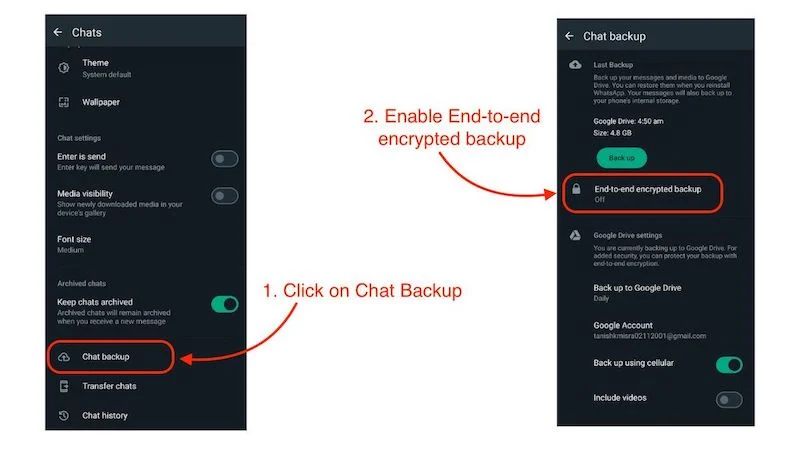النسخ الاحتياطي لتطبيق WhatsApp متوقف قيد التقدم أو يستغرق وقتًا طويلاً على Android [تم التصحيح]
نشرت: 2023-12-08جميعنا نستخدم الواتس اب في حياتنا اليومية، ومن الآمن أن نقول أن الواتس اب أصبح مصدر تواصل للكثير منا. لذلك، من المهم أن نقوم دائمًا بعمل نسخة احتياطية لمحادثاتنا وبياناتنا لأنها قد تحتوي على رسائل ومحادثات وصور ومقاطع فيديو مهمة من أحبائنا.
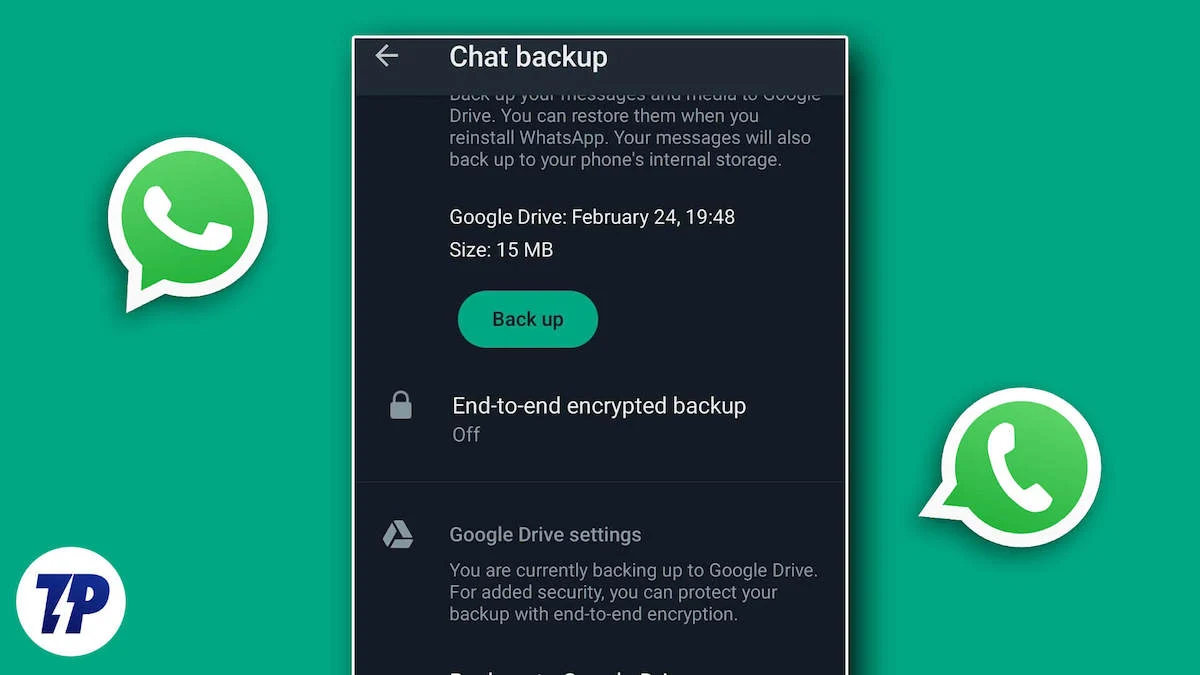
ولكن في بعض الحالات، قد يواجه العديد من مستخدمي Android مشكلة عدم عمل النسخة الاحتياطية لتطبيق Whatsapp. يقوم العديد من المستخدمين بعمل نسخة احتياطية لبياناتهم بشكل منتظم لحماية أنفسهم من فقدان البيانات، ولكن في بعض الحالات، قد يقوم Whatsapp بتجميع الكثير من البيانات المخزنة مؤقتًا مع مرور الوقت، مما يتسبب في توقف التطبيق عن النسخ الاحتياطي لبيانات المستخدم وعرض إشعار يقول "النسخ الاحتياطي قيد التقدم" أو "تحضير النسخ الاحتياطي (x%)."
في هذه الحالة، لن يقوم واتساب بإجراء نسخ احتياطي لأي بيانات، وسوف تواجه هذه الرسالة لساعات أو حتى أيام. إذا كنت تواجه نفس المشكلة المتمثلة في توقف عملية النسخ الاحتياطي لتطبيق WhatsApp، فقد وصلت إلى المكان الصحيح. في هذه المدونة، سنشارك عدة طرق يمكنك من خلالها إصلاح خطأ "النسخ الاحتياطي لتطبيق WhatsApp عالق قيد التقدم". سنبدأ بالحلول الأساسية ثم ننتقل إلى الحلول المتقدمة لإصلاح هذه المشكلة. بحلول نهاية المدونة، ستتمكن من عمل نسخة احتياطية لبياناتك على WhatsApp دون أي مشاكل.
جدول المحتويات
لديك اتصال إنترنت مستقر
لنبدأ بالحل الأبسط. يمكن أن يكون حل مشكلة أكبر بخطوة بسيطة. قد تواجه مشكلة "توقف النسخ الاحتياطي لتطبيق WhatsApp" إذا لم يكن لديك اتصال ثابت بالإنترنت أو لا يوجد اتصال بالإنترنت على الإطلاق. أولاً، تحقق مما إذا كان لديك إنترنت على جهازك أو إذا كان لديك اتصال Wi-Fi أو بيانات الهاتف المحمول ممكّنة، حيث لا يستطيع WhatsApp إجراء نسخ احتياطي لبياناتك إذا لم يكن لديك اتصال بالإنترنت. لتمكين Wi-Fi أو بيانات الجوال على جهاز Android الخاص بك، ما عليك سوى اتباع هذه الخطوات البسيطة:
- افتح مركز الإشعارات الخاص بك عن طريق التمرير لأسفل من أعلى الشاشة.
- انقر على أيقونة Wi-Fi أو أيقونة بيانات الجوال. إذا كانت باللون الرمادي، فقم بتمكين Wi-Fi أو بيانات الجوال.
- بمجرد تمكين Wi-Fi/بيانات الهاتف المحمول، انتظر حتى يتصل جهازك بشبكة Wi-Fi بمجرد إنشاء الاتصال.
- تحقق مما إذا كنت لا تزال تواجه المشكلة من خلال البحث عن إشعار النسخ الاحتياطي لتطبيق WhatsApp في مركز الإشعارات.
- إذا تم إصلاح المشكلة، فسيبدأ تطبيق WhatsApp تلقائيًا في النسخ الاحتياطي.
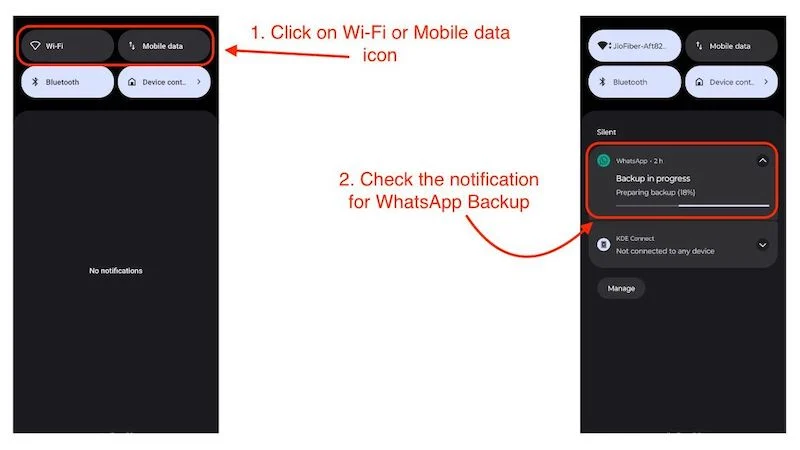
قد يؤدي هذا إلى حل مشكلة "توقف النسخ الاحتياطي لتطبيق WhatsApp"، ولكن لاحظ أنه يجب أن يكون لديك خطة إنترنت على شبكة Wi-Fi أو بطاقة SIM الخاصة بك للوصول إلى الإنترنت وأنه قد يتم تطبيق رسوم إضافية اعتمادًا على حجم النسخة الاحتياطية الخاصة بـ WhatsApp.
تحقق من تمكين النسخ الاحتياطي على الشبكة الخلوية
إذا كنت تستخدم بيانات الهاتف المحمول لإجراء نسخ احتياطي لتطبيق WhatsApp، فيجب عليك تنشيط خيار "النسخ الاحتياطي باستخدام الهاتف الخلوي" في إعدادات WhatsApp. يمكنك بعد ذلك إجراء نسخ احتياطي لبيانات WhatsApp الخاصة بك عبر بيانات الهاتف المحمول، ولكننا نوصي بعمل نسخة احتياطية لمحادثات WhatsApp الخاصة بك عبر Wi-Fi، لأن استخدام بيانات الهاتف المحمول قد يؤدي إلى تكاليف أعلى اعتمادًا على خطة موفر الخدمة الخلوية لديك. لذا، إذا كنت تريد عمل نسخة احتياطية من محادثات وبيانات WhatsApp الخاصة بك عبر بيانات الهاتف المحمول، فيجب عليك اتباع الخطوات التالية:
- افتح تطبيق WhatsApp وانقر على ملفك الشخصي في الزاوية اليمنى العليا.
- اسحب لأسفل وانقر على الدردشات.

- في الصفحة التالية، انقر على النسخ الاحتياطي للدردشة .
- الآن، قم بتمكين النسخ الاحتياطي باستخدام الهاتف الخلوي من خلال النقر على الزر الموجود في المقدمة.
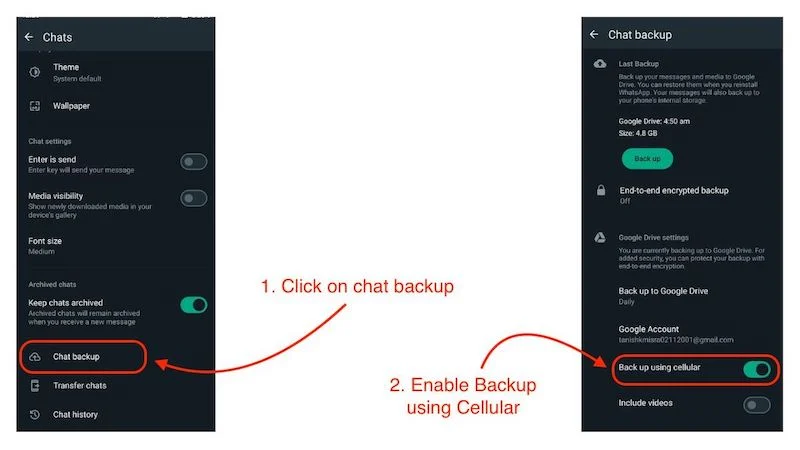
إذا كنت تحاول عمل نسخة احتياطية لمحادثات WhatsApp الخاصة بك باستخدام بيانات الهاتف المحمول ولم تقم بتمكين هذا الخيار، فقد يكون هذا هو السبب في توقف عملية النسخ الاحتياطي لـ WhatsApp. إذا قمت بتمكين هذا الخيار، فيجب حل المشكلة.
لا تقم بتضمين مقاطع فيديو على WhatsApp Backup
قد تكون ملفات الفيديو الكبيرة هي السبب وراء توقف النسخة الاحتياطية لتطبيق WhatsApp. أصبحت كاميرات الهواتف الذكية أكثر قوة، مما يزيد من حجم الصور ومقاطع الفيديو. ويميل العديد من الأشخاص إلى مشاركة مقاطع الفيديو على تطبيق WhatsApp مع عائلاتهم وأصدقائهم. قد تكون مقاطع الفيديو الكبيرة هي السبب وراء عدم استمرار النسخ الاحتياطي لتطبيق WhatsApp لأن مقاطع الفيديو عادةً ما تكون أكبر بكثير من الصور أو ملفات GIF. لذلك، من الواضح أن تطبيق WhatsApp يستغرق الكثير من الوقت لإجراء النسخ الاحتياطي.
البديل الأفضل للنسخ الاحتياطي لمقاطع الفيديو هو صور Google أو خدمات مثل Google Drive أو Dropbox، حيث يميل WhatsApp إلى ضغط مقاطع الفيديو، مما يقلل من جودة مقاطع الفيديو، بينما يمكن لهذه التطبيقات أو الخدمات إجراء نسخ احتياطي لمقاطع الفيديو الخاصة بك بسهولة. ومع ذلك، لديهم فقط كمية محدودة من مساحة التخزين المخصصة لعمل نسخة احتياطية من بياناتك. إذا كنت تبحث عن حل لعمل نسخة احتياطية من الصور ومقاطع الفيديو الخاصة بك، فإليك بعض الخدمات التي ستقوم بعمل نسخة احتياطية لبياناتك مجانًا . إذا كنت مقتنعًا وتريد التوقف عن النسخ الاحتياطي لمقاطع الفيديو الخاصة بك على واتساب، فاتبع هذه الخطوات البسيطة:
- افتح تطبيق واتساب، وانقر على ملفك الشخصي في الزاوية اليمنى العليا.
- اسحب لأسفل وانقر على الدردشات.

- في الصفحة التالية، انقر على النسخ الاحتياطي للدردشة .
- في أسفل الصفحة، سيظهر لك خيار " تضمين مقاطع الفيديو ".
- قم بتعطيل هذا الخيار من خلال النقر على زر التبديل الموجود في المقدمة.
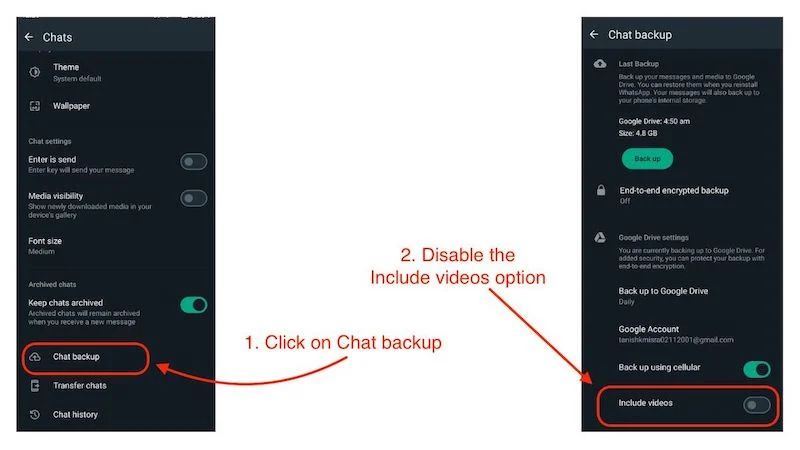
إذا قمت بتعطيل هذا الخيار، فلن يقوم WhatsApp بعد الآن بعمل نسخة احتياطية لمقاطع الفيديو المضمنة في محادثاتك. يمكن أن يؤدي هذا أيضًا إلى حل مشكلة "توقف النسخ الاحتياطي لتطبيق WhatsApp". ومع ذلك، إذا لم يؤد هذا إلى حل المشكلة، فانتقل إلى الخطوة التالية لاستكشاف الأخطاء وإصلاحها.
تحديث الواتس اب الى اخر اصدار
يعمل فريق Meta جاهدًا لإصلاح الأخطاء، مثل توقف النسخ الاحتياطي لـ WhatsApp، ولتقديم ميزات جديدة، مثل قنوات ومجتمعات WhatsApp. لذا، من الجيد تحديث تطبيق WhatsApp المثبت على جهازك. يمكن أن يؤدي تحديث التطبيق إلى إصلاح الأخطاء الطفيفة وتقديم ميزات جديدة ومفيدة أيضًا.
- بعد تحديث التطبيق، افتح تطبيق واتساب.
- انقر على ملف التعريف الخاص بك في الزاوية اليمنى العليا.
- اسحب لأسفل وانقر على الدردشات.

- في الصفحة التالية، انقر على النسخ الاحتياطي للدردشة .
- اضغط على زر النسخ الاحتياطي هنا لإجراء نسخ احتياطي لمحادثات WhatsApp الخاصة بك يدويًا.

إذا كنت لا تزال تواجه المشكلة، فانتقل إلى الخطوة التالية لاستكشاف الأخطاء وإصلاحها.
مسح بيانات ذاكرة التخزين المؤقت لتطبيق WhatsApp
يمكن أن تكون بيانات ذاكرة التخزين المؤقت لتطبيق WhatsApp هي السبب الرئيسي لتوقف النسخة الاحتياطية لتطبيق WhatsApp. إذا تراكمت الكثير من بيانات ذاكرة التخزين المؤقت بمرور الوقت، فقد يكون لدى WhatsApp هذا النوع من الأخطاء ويعاني من مشكلات مثل "توقف النسخ الاحتياطي لـ WhatsApp". لمسح ذاكرة التخزين المؤقت لتطبيق WhatsApp، عليك اتباع الخطوات البسيطة التالية:

- اضغط مع الاستمرار على أيقونة واتساب.
- انقر الآن على زر i الصغير لفتح صفحة معلومات التطبيق .
- الآن انقر على التخزين وذاكرة التخزين المؤقت .
- اضغط على زر مسح ذاكرة التخزين المؤقت هنا.
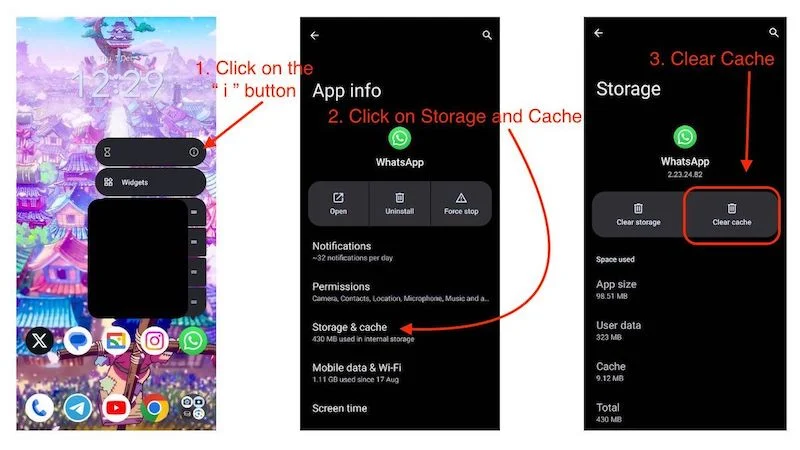
- الآن، أعد تشغيل جهازك.
من المفترض أن يحل هذا مشكلة "توقف النسخ الاحتياطي لتطبيق WhatsApp"، حيث قد تكون بيانات ذاكرة التخزين المؤقت هي سبب المشكلة. نظرًا لأن ذاكرة التخزين المؤقت تتراكم بمرور الوقت، فإنها تؤثر أيضًا على وقت بدء تشغيل التطبيقات، لذلك من الجيد مسح بيانات ذاكرة التخزين المؤقت يدويًا بعد مرور بعض الوقت.
فرض إيقاف الواتس اب
إن إجبار أحد التطبيقات على التوقف يعمل مثل مفتاح إعادة تعيين داخلي للتطبيق، حيث يمكن إصلاح أشياء مختلفة مثل الأخطاء والأخطاء، ولكن جميع بياناتك ومحتوياتك آمنة. يمكن أن يؤدي هذا أيضًا إلى حل مشكلة توقف تطبيق WhatsApp أثناء التقدم، حيث قد يؤدي ذلك إلى إصلاح الخلل نيابةً عنك. بعد الخروج القسري من واتساب، قد لا تتلقى أي رسائل أخرى حتى تفتح واتساب مرة أخرى. قد تكون هذه فكرة جيدة لإصلاح الأخطاء التي تواجهها في WhatsApp. تعرف على كيفية إيقاف تطبيق WhatsApp بالقوة هنا:
- اضغط مع الاستمرار على أيقونة واتساب.
- انقر الآن على زر i الصغير لفتح صفحة معلومات التطبيق
- الآن، انقر على زر فرض الإيقاف.
- ثم انقر فوق "موافق" في المطالبة التالية.
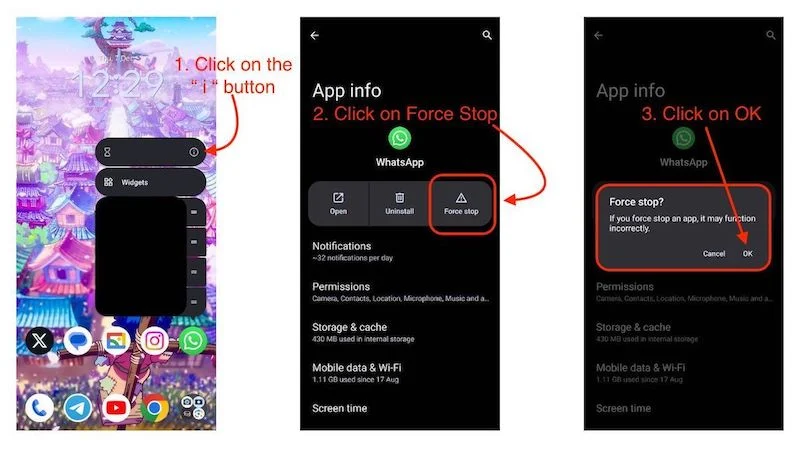
بمجرد إيقاف تطبيق WhatsApp بالقوة، ستحتاج إلى إعادة تشغيل جهازك وفتح WhatsApp وإجراء نسخ احتياطي لبياناتك يدويًا مرة أخرى. من المفترض أن يؤدي هذا إلى حل المشكلة، ويجب أن تكون قادرًا على عمل نسخة احتياطية لبياناتك مرة أخرى تلقائيًا وبدون أخطاء.
احذف نسخة WhatsApp القديمة من Google Drive
في بعض الأحيان، قد تتسبب النسخ الاحتياطية القديمة لتطبيق WhatsApp في حدوث مشكلات مع النسخ الاحتياطية الجديدة لتطبيق WhatsApp، لذا من الأفضل حذفها. إذا كنت قلقًا بشأن ما سيحدث لبياناتك، فستتم إزالة البيانات القديمة نهائيًا، وسيتعين عليك نسخها احتياطيًا مرة أخرى يدويًا. ومع ذلك، بعد ذلك، سيتم عمل نسخة احتياطية لجميع البيانات تلقائيًا. إذا كنت تريد معرفة كيفية عمل النسخ الاحتياطي لبيانات Whatsapp على Android، فنوصيك بقراءة قسم الأسئلة الشائعة في WhatsApp .
الآن دعونا نلقي نظرة على كيفية حذف النسخ الاحتياطية القديمة لتطبيق Whatsapp من Google Drive:
- افتح تطبيق جوجل درايف على جهازك الأندرويد.
- انقر على قائمة الهامبرغر في الزاوية اليسرى العليا.
- ثم انقر فوق النسخ الاحتياطية .
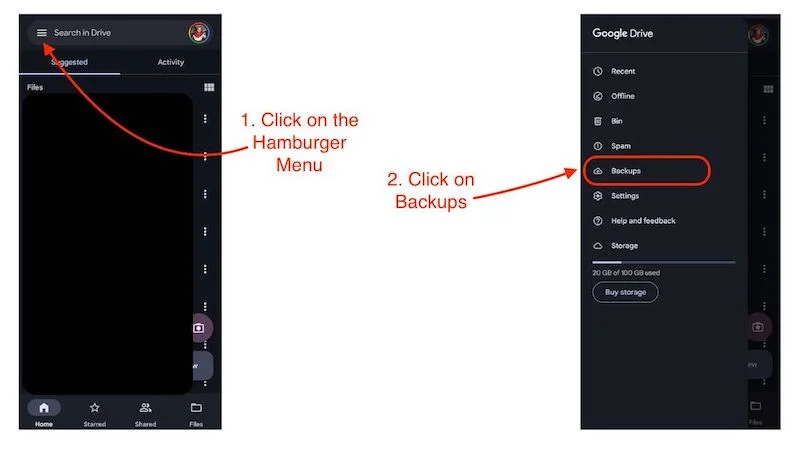
- هنا، سترى نسخة WhatsApp الاحتياطية الخاصة بك، مع تاريخ آخر نسخة احتياطية.
- انقر على 3 نقاط .
- الآن انقر على زر حذف النسخة الاحتياطية .
- سيتم سؤالك عما إذا كنت تريد حذف النسخة الاحتياطية لرقمك وانقر على "حذف" .
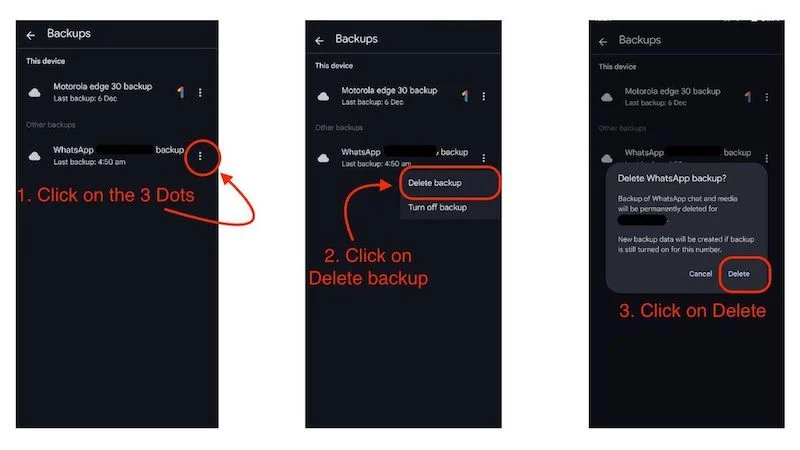
سيؤدي هذا إلى حذف النسخة الاحتياطية القديمة. حان الوقت الآن لإنشاء نسخة احتياطية جديدة لتطبيق WhatsApp،
- افتح تطبيق واتساب، وانقر على ملفك الشخصي في الزاوية اليمنى العليا.
- اسحب لأسفل وانقر على الدردشات.

- في الصفحة التالية، انقر على النسخ الاحتياطي للدردشة .
- الآن، انقر فوق زر النسخ الاحتياطي لعمل نسخة احتياطية من بيانات WhatsApp الخاصة بك مرة أخرى.

من المفترض أن يؤدي هذا إلى حل مشكلة توقف النسخ الاحتياطي لتطبيق WhatsApp. إذا اتبعت هذه الخطوة، فلا تنس التحقق من حساب Google الذي تستخدمه لإنشاء نسخة احتياطية من WhatsApp. تأكد من أنك تستخدم معرف Gmail الذي استخدمته لحذف النسخة الاحتياطية السابقة.
استخدم حساب Google مختلفًا لعمل نسخة احتياطية من WhatsApp
إذا اتبعت جميع الخطوات المذكورة أعلاه بعناية، ولا تزال لديك مشكلة "توقف النسخ الاحتياطي لتطبيق WhatsApp"، فإن أفضل طريقة لحل هذه المشكلة هي استخدام حساب Google آخر. لإجراء نسخ احتياطي لبيانات WhatsApp الخاصة بك إلى حساب Google آخر، اتبع هذه الخطوات البسيطة:
- افتح تطبيق واتساب، وانقر على ملفك الشخصي في الزاوية اليمنى العليا.
- اسحب لأسفل وانقر على الدردشات.

- في الصفحة التالية، انقر على النسخ الاحتياطي للدردشة .
- انقر الآن على حساب Google ، وحدد أي حساب Google تريد حفظ نسخة WhatsApp الاحتياطية منه.
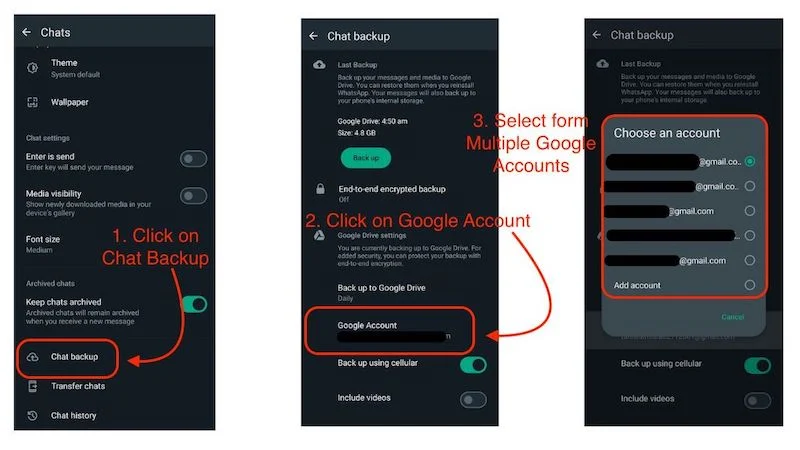
إصلاح مشكلة النسخ الاحتياطي في WhatsApp عالقة في التقدم
يعد توقف النسخ الاحتياطي لتطبيق WhatsApp مشكلة خطيرة يمكن أن تؤدي إلى فقدان البيانات إذا لم يتم إصلاحها في الوقت المناسب. بمجرد مواجهة هذه المشكلة، سيتوقف تطبيق WhatsApp عن النسخ الاحتياطي تلقائيًا، ولكن لا داعي للقلق. إذا اتبعت الخطوات المذكورة أعلاه من المدونة، فسيتم إصلاح هذه المشكلة لك. والأهم من ذلك، إصلاح المشكلة في أسرع وقت ممكن قبل أن تؤثر على محادثاتك ومحادثاتك مع أحبائك. أخبرنا أيضًا بأي من الخطوات المذكورة أعلاه قد حلت المشكلة بالنسبة لك.
الأسئلة الشائعة حول حل مشكلة "توقف النسخ الاحتياطي لتطبيق WhatsApp" على Android
1. هل يمكن أن يكون سبب توقف النسخ الاحتياطي لتطبيق WhatsApp هو عدم كفاية مساحة التخزين على محرك الأقراص؟
يمكن أن يكون سبب توقف النسخ الاحتياطي لتطبيق WhatsApp هو عدم كفاية مساحة التخزين في حساب Google الخاص بك. اعتبارًا من ديسمبر 2023، بدأت Google في حساب بيانات النسخ الاحتياطي لـ WhatsApp مقابل الحد الأقصى للتخزين المجاني في Google Drive. إذا كان الأمر كذلك، فيمكنك مراجعة دليلنا حول 3 طرق لعمل نسخة احتياطية من رسائل WhatsApp دون استخدام Google Drive.
2. لماذا توقفت النسخة الاحتياطية لتطبيق WhatsApp؟
يمكن أن يكون هناك عدة أسباب للخطأ حيث تتلقى الإشعار "النسخ الاحتياطي قيد التقدم" أو "تحضير النسخ الاحتياطي"، ولكن لا يتم نسخ أي بيانات احتياطيًا على Google Drive. يمكنك أيضًا معرفة ذلك من خلال إلقاء نظرة على آخر نسخة احتياطية في إعدادات النسخ الاحتياطي للدردشة. هذا ما نسميه النسخ الاحتياطي لـ WhatsApp عالقًا في التقدم. يحدث هذا عادةً بسبب تراكم ذاكرة التخزين المؤقت في WhatsApp، ولكن إذا اتبعت الخطوات المذكورة في المدونة أعلاه بعناية، فيمكنك إصلاح هذا الخطأ بسهولة.
3. كيف يمكنني استعادة دردشة WhatsApp بدون نسخة احتياطية؟
ستحتاج إلى إنشاء نسخة احتياطية يدويًا لجميع محادثات WhatsApp الخاصة بك عن طريق الانتقال إلى دليل WhatsApp على هاتفك وإنشاء نسخة احتياطية من هناك. على الرغم من أنك تحتاج إلى القيام بذلك مرة واحدة فقط، إلا أنه يمكنك أيضًا استعادة البيانات بشكل طبيعي عن طريق لصقها في نفس الدليل. أفضل ما في هذا النوع من النسخ الاحتياطي هو أنك لن تواجه مشكلات مثل "توقف النسخ الاحتياطي لتطبيق WhatsApp".
4. ما المدة التي تستغرقها عملية النسخ الاحتياطي لتطبيق WhatsApp؟
يمكن إكمال النسخ الاحتياطي لتطبيق WhatsApp في بضع ثوانٍ أو حتى دقائق في بعض الأحيان، حيث تعتمد عملية النسخ الاحتياطي بأكملها على كمية بيانات الدردشة التي سيتم تحميلها على الخادم واتصالك بالإنترنت. ومع ذلك، إذا كنت تستخدم اتصال Wi-Fi وقمت بعمل نسخة احتياطية من بياناتك يوميًا، فلن يستغرق النسخ الاحتياطي سوى بضع ثوانٍ.
5. هل يمكن لأي شخص قراءة بيانات WhatsApp التي تم نسخها احتياطيًا؟
لا يمكن لأحد قراءة بيانات WhatsApp الخاصة بك، ولا حتى WhatsApp أو Google، ولكن هذا يعتمد على خطوة واحدة: يمنحك WhatsApp خيار تشفير النسخ الاحتياطية للدردشة بشكل افتراضي، وتحتاج إلى تشغيل ذلك لحماية الخصوصية بشكل أفضل. لإنشاء نسخة احتياطية مشفرة من طرف إلى طرف، ما عليك سوى اتباع الخطوات البسيطة التالية:
- افتح تطبيق واتساب، وانقر على ملفك الشخصي في الزاوية اليمنى العليا.
- اسحب لأسفل وانقر على الدردشات.

- في الصفحة التالية، انقر على النسخ الاحتياطي للدردشة .
- ثم انقر فوق النسخ الاحتياطي المشفر من طرف إلى طرف لتمكينه.